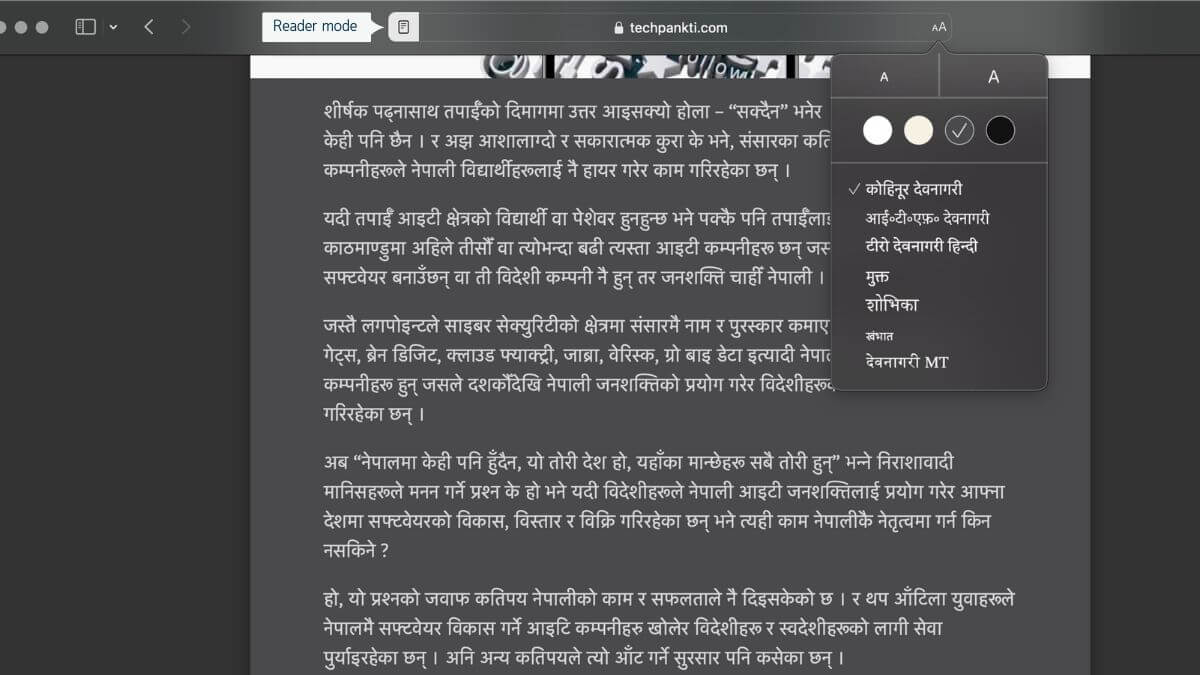
इन्टरनेट वेबसाइटहरु अ्याड र अरु नचाहिँदो कुराले भरिएका हुन्छन्। अहिले त अ्याडहरुको संख्या यति बढेको छ कि कुनै साइटमा त खोजेको कन्टेनन्ट भेट्नलाई नै पनि फोकस गर्नुपर्ने हुन्छ।
आर्टिकल पढ्नको लागि कुनै साइट खोलियो भने आर्टिकल भन्दा बढि बिज्ञापनहरुसँग जुझ्नुपर्ने हुन्छ। पढ्दा- पढ्दै स्क्रिनको बिचमा बिज्ञापन आदिन्छ या त इमेल अकाउन्ट हालेर नोटिफिकेसन पाईराख्नुहोस् भनेर इउटा डाइलग बक्स पप-अप भइदिन्छ। यसले एक त रिडरहरुको फोकस हटाउँछ भने अर्को कुरा ब्राउजिङ एक्सपेरियन्स पनि खल्लो पार्छ।
साइटहरु यति धेरै क्लटर (clutter) ले भरिएका हुन्छन् कि रिडरहरुलाई लेख पढ्न त के लेख खोज्नलाई पनि अप्ठ्यारो हुन्छ। क्लटर भनेको यस्तै जथाभावि अ्याड र नचाँहिदो कुराहरु हुन्। तर साइटलाई क्लटर फ्रि बनाएर पूरा फोकसका साथ इन्टरनेटमा आर्टिकलहरु पढ्न सकिन्छ। यसको उपाय भनेको “रिडर मोड”(Reader Mode) हो। अहिले धेरै वेब ब्राउजरहरुले रिडर मोडको अप्सन प्रदान गरेका छन्।
के हो त रिडर मोड ?
नामबाट पनि बुझ्न सकिन्छ कि रिडरहरुलाई फोकस गरेर बनाइएको हो रिडर मोड। रिडरहरुले बिना केही रुकावट र बिना केही डिस्टर्बेन्स पुरा फोकस भएर लेख या कुनै आर्टिकल पढ्न सकुन् भन्ने धारणाको साथ रिडर मोड डेभलप भएको हो।
रिडर मोडले इन्टरनेटको वेब पेजमा हुने सारा अ्याड, न्याभिगेसन प्यानल, भिडियो, बटन्स जस्ता क्लटरहरु सबै हटाएर लेखमात्र भएको एउटा सरल पेज युजरहरुको स्क्रिनमा राख्दिन्छ। यसले रिडिङ एक्सपेरियन्स राम्रो बनाउँछ।
यस्तो सुविधाले यो एउटा अ्याड ब्लकर नै हो भनेर भन्नुहोला तर त्यसो होइन। यसलाई यसरी बुझौँ। अ्याड ब्लकरले तपाईँहरुलाई जुनसुकै साइटको लागि अ्याड ब्लक गर्छ तर रिडर मोडले तपाईँहरुले पढ्न खोजेको कुरा बुझेर त्यसलाई सरल तरिकामा तपाईँहरु सामु पेश गर्छ।
रिडर मोड प्रायजसो अहिले हरेक ब्राउजरहरुले सपोर्ट गर्छन्। तर हरेक वेब ब्राउजरको रिडर मोडहरु उस्तै हुन्छ भन्ने हैन। यिनीहरुको प्राइम फोकस रिडर हरुलाई बिना केही डिस्टर्बेन्स सरल तरिकामा पढ्न दिने भए तापनि यिनीहरुको सुबिधाहरुमा फरक पर्न सक्ने हुन्छन्। उदाहरणको लागि कुनै ब्राउजरको रिडर मोडमा फन्ट साइज बदल्न मिल्ला भने कुनैमा नमिल्ला। यसरी यिनीहरुले प्रदान गर्ने सुविधा फरक पर्न सक्छ।
वेब ब्राउजरहरुमा रिडर मोड कसरी इनेबल गर्न सकिन्छ ?रिडर मोड एउटा साधारण नाम हो। तर वेब ब्राउजर अनुसार यो रिडर भ्यु या इमर्सिभ रिडर भनेर पनि जानिन्छ। अरु केही नभए पनि रिडरहरुले यसबाट नयाँ रिडिङ एक्सपेरियन्स पक्कै पाउनु हुनेछ। विभिन्न वेब ब्राउजरहरुमा रिडर मोड कसरी निकाल्न सकिन्छ भन्ने बारेमा तल जानकारी प्रदान गरिएको छ। आउनुहोस् हेरौँ।
गूगल क्रोममा रिडर मोड कसरी इनेबल गर्ने ?
संसार भरिमा सबै भन्दा धेरै प्रयोग हुने वेब ब्राउजर गूगल क्रोम त्यस्तो वेब ब्राउजर मध्येमा पर्छ जुनमा आधिकारिक रुपमा रिडर मोड छैन। गूगल क्रोममा रिडर मोड सेटिङ्समा पनि भेटिदैन र यसलाई गूगलले अझै एक्सपेरिमेन्टको रुपमा राखेको छ।
गूगल क्रोममा रिडर मोड इनेबल गर्न निम्न स्टेपहरु फलो गर्नुहोस्।
१) गूगल क्रोममा यसको युआरएल(URL) बारमा chrome://flags/ हालेर इन्टर प्रेस गर्नुहोस्।
२) तपाईँहरु Experiments पेजमा रिडिरेक्ट हुनुहुनेछ। यस पेजको सर्च बारमा reader mode लेखेर सर्च गर्नुहोस्।
३) रिजल्टमा तपाईँहरुले Available सेक्सन भित्र Enable Reader Mode हेडिङ देख्नुहुनेछ। यसको छेउमा Default लेखिएको बक्सको ड्रपडाउन मेनु बाट Enabled सेलेक्ट गर्नुहोस्।
४) यति गर्नुभएपछि अगाडि Default लेखिएको ठाउँमा अब Enabled भनेर देखिनेछ र यो सँगै गूगल Relaunch को लागि अप्सन पप-अप हुन्छ। यसमा क्लिक गर्नुहोस्।
गूगल क्रोममा आफूलाई पढ्न मन लागेको आर्टिकलको लिङ्क नखोलुन्जेल सम्म रिडर मोडको आइकन देखिँदैन।
५) आर्टिकल लिङ्क URL बारमा हालेर सर्च गर्नुभएपछि खोलिने पेजमा URL बारको दाइने साइडमा Reader Mode को आइकन देखिनेछ। यसमा क्लिक गर्नुहोस् र कुनै क्लटर बिना पढ्नुको अनुभव लिनुहोस्। यसको लागि एउटा बुकको आइकन भेट्नुहुनेछ।
यति स्टेपमा गूगल क्रोममा तपाईँहरुले रिडर मोडबाट पढ्न सक्नुहुनेछ। यसको अन्य सुविधामा तपाईँहरुले फन्ट साइज बढाउन या घटाउन, फन्ट स्टाइल परिवर्तन गर्न तथा थिम बदल्न पनि पाउनुहुनेछ।
गूगल क्रोमको रिडर मोडको सुविधाहरु A अर्थात् फन्ट आइकनमा क्लिक गरेर प्रयोग गर्न सक्नुहुनेछ।
माइक्रोसफ्ट एजमा इमर्सिभ रिडर (Immersive Reader) कसरी इनेबल गर्ने ?
माइक्रोसफ्ट एजमा रिडर मोडलाई इमर्सिभ रिडर भनेर भनिन्छ। माइक्रोसफ्ट एजमा इमर्सिभ रिडर डिफल्टबाट नै इनेबल गरिएको हुन्छ। कुनै आर्टिकलको लिङ्कलाई इमर्सिभ रिडरले खोल्न सक्छ भने URL बारको दाइने साइडमा इनर्सिभ रिडरको लागि आइकन आफैँ पप-अप हुनेछ। त्यस आइकनमा क्लिक गर्नुहोस्। या, आइकनमा क्लिक नगरी किबोर्डको F9 किको प्रयोगबाट पनि तपाईँहरुले इमर्सिभ रिडर मोडमा प्रवेश गर्न सक्नुहुनेछ।
इमर्सिभ रिडरको आइकन पनि बुकको नै रहेको छ। इमर्सिभ रिडरले रिड अलाउड, टेक्स्ट प्रेफरेन्सेस, ग्रामर टुल्स र रिडिङ टुल्सको लागि विभिन्न सुविधाहरु पनि प्रदान गरेको छ।
मोजिला फायरफक्समा रिडर भ्यु (Reader View) कसरी इनेबल गर्ने ?
माइक्रोसफ्ट एज जस्तै मोजिला फायरफक्समा पनि रिडर मोड डिफल्टबाट नै इनेबल गरिएको हुन्छ। एज जस्तै आर्टिकलको लिङ्क URL मा हालेर त्यो वेब पेज लोड भएपछि रिडर भ्यु आफैँ पप-अप हुनेछ। URL बारको दायाँ तिर रहने रिडर भ्यु आइकनमा क्लिक गरेर या डाइरेक्ट किबोर्डको F9 कि लाई प्रेस गरेर तपाईँहरु रिडर भ्युमा प्रवेश गर्नुहुनेछ।
रिडर भ्युको सुविधाहरुमा फन्ट साइज एड्जस्टमेन्ट, थिम म्यानेजमेन्ट, लिसन (listen), सेभ टु पकेट (save to pocket) आदि रहेका छन्। यी सुविधाहरु रिडर भ्यु मोडको बायाँ साइडमा रहेको पकेट साइडबार बाट प्रयोग गर्न सकिन्छ।
ब्रेभ ब्राउजरमा रिडर मोड कसरी इनेबल गर्ने ?
ब्रेभ ब्राउजरमा रिडर मोड इनेबल गर्न निम्नलिखित स्टेपहरु फलो गर्नुहोस्।
१) ब्रेभ ब्राउजरको माथिल्लो कुनेमा रहेको तीनवटा तेर्सा धर्कामा क्लिक गरेर त्यहाँबाट Settings छान्नुहोस्।
२) Settings मेनुबाट Appearance सेलेक्ट गर्नुहोस्। यति गर्दा Appearance पेजमा प्रवेश गरिनेछ।
३) यहाँबाट स्क्रोल डाउन गरेर अन्तिम बाट दोस्रो अप्सनमा Speedreader हेडिङ देखिनेछ। Speedreader सेक्सनमा दायाँतिर एउटा बटन देखिनेछ। Speedreader इनेबल गर्न त्यस बटनमा क्लिक गर्नुहोस्।
ब्रेभको Speedreader अन्य ब्राउजरको रिडर मोडको तुलनामा फरक छ। अरु ब्राउजरमा रिडर मोड आइकनमा क्लिक गरेपछि मात्र रिडर मोडमा प्रवेश गरिन्छ भने ब्रेभ ब्राउजरले यसको स्पिडरिडरले सपोर्ट गर्न सक्ने वेब पेजलाई अटोमेटिक स्पिडरिडर मार्फत ओपन गर्छ। यसले समय वचत गराउँछ।
ओपेरा ब्राउजरमा रिडर मोड कसरी इनेबल गर्ने ?
ओपेराले पनि आधिकारीक रुपमा रिडर मोड निकालेको छैन। ओपेरा ८० र नयाँ भर्जनमा मात्र रिडर मोड भेट्न सकिन्छ। त्यसमा पनि स्टेबल रुपमा हैन एक्सपेरिमेन्ट्स स्वरुप। जसरी गूगल क्रोमको एक्सपेरिमेन्ट पेजबाट रिडर मोड इनेबल गरिएको थियो, त्यसरी नै ओपेरा ८० को एक्सपेरिमेन्ट्स पेजबाट रिडर मोड इनेबल गर्न सकिन्छ।
निम्नलिखित स्टेप्सहरु फलो गर्नुहोस्।
१) ओपेरा ८० को URL बारमा opera://flags हालेर सर्च गर्नुहोस्।
२) एक्सपेरिमेन्ट्स पेजको सर्च बारमा reader mode लेखेर सर्च गर्नुहोस्।
३) यति गर्दा Available सेक्सनमा Reader Mode हेडिङ देख्नुहुनेछ। Reader mode लेखिएको दाइने साइडमा रहेको ड्रप-डाउन मेनुबाट Enabled सेलेक्ट गर्नुहोस्।
अन्त्यमा,
रिडर हुनुहुन्छ र बिना केही अ्याड या बिना केही क्लटर कुनै आर्टिकल पढ्न चाहनुहुन्छ भने रिडर मोड इनेबल गर्नुहस्। राम्रो लाग्नु र नलाग्नु आफ्नै ठाउँमा छ तर एक्सपेरियन्स भने लिनुहोस्। तपाईँहरुले अनलाइन बुक पढेको जस्तो अनुभव पाउनुहुनेछ।